Вимкніть спеціальні можливості в Windows 10
The Індивідуальний досвід Налаштування конфіденційності доступне в Windows 10, починаючи зі збірки 15019. Він включений за замовчуванням. Коли його ввімкнено, Microsoft використовуватиме діагностичні дані для надання персоналізованих рекомендацій, підказок та пропозицій, щоб налаштувати Windows відповідно до потреб користувачів і покращити її роботу. Якщо вас не влаштовують налаштування за замовчуванням, ви можете вимкнути їх, як описано нижче.

Під час поточної розробки Windows 10 Microsoft представила нові параметри конфіденційності в ОС. Компанія постаралася зробити політику конфіденційності більш прозорою для кінцевого користувача та чітко показати, які дані збираються. Під час входу в новий обліковий запис користувача або встановлення ОС ви можете швидко переглянути важливі параметри конфіденційності, такі як реклама, діагностика, місцезнаходження та індивідуальний досвід. У спеціальному розділі «докладніше» пояснюється, як буде використовуватися зібране місцезнаходження, розпізнавання мовлення, діагностика, індивідуальний досвід і рекламні дані.
Реклама
Щоб вимкнути індивідуальні можливості під час встановлення Windows
- Під час чистої інсталяції Windows 10 продовжуйте, доки не побачите Виберіть налаштування конфіденційності для свого пристрою сторінку.
- Вимкніть Індивідуальний досвід параметр конфіденційності (див. скріншот).
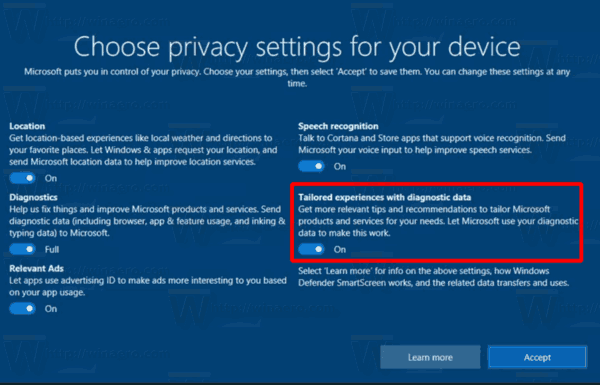
Після встановлення Windows 10 параметр можна змінити з або Налаштування або налаштування реєстру.
Щоб вимкнути спеціальні можливості в налаштуваннях Windows 10,
- Відкрийте Додаток налаштувань.
- Йти до Конфіденційність > Діагностика та відгуки.
- Праворуч прокрутіть униз до Індивідуальний досвід розділ.
- Вимкнути параметр "Дозвольте корпорації Майкрософт надавати більш адаптований досвід із відповідними порадами та рекомендаціями, використовуючи вибрані вами параметри діагностичних даних".
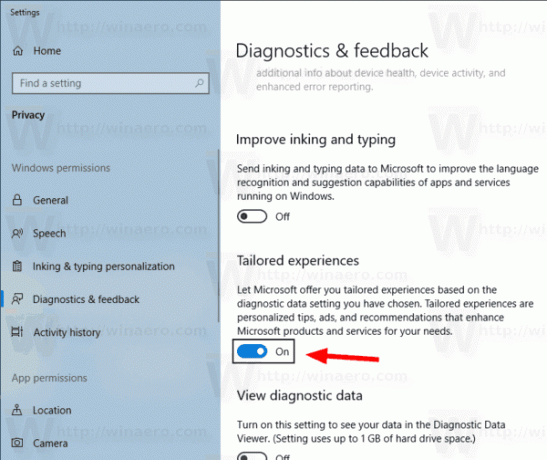
Нарешті, ви можете застосувати налаштування реєстру, щоб вимкнути цю функцію.
Щоб вимкнути індивідуальні можливості за допомогою налаштування реєстру,
- Відкрийте Додаток «Редактор реєстру»..
- Перейдіть до наступного ключа реєстру.
HKEY_CURRENT_USER\Software\Microsoft\Windows\CurrentVersion\Privacy
Подивіться, як перейти до ключа реєстру одним клацанням миші.
- Праворуч змініть або створіть нове 32-розрядне значення DWORD TailoredExperiencesWithDiagnosticDataEnabled.
Примітка: навіть якщо ви під керуванням 64-розрядної Windows ви все одно повинні створити 32-розрядне значення DWORD.
Встановіть його значення на 0, щоб вимкнути функцію. Дані значення 1 дозволять це зробити.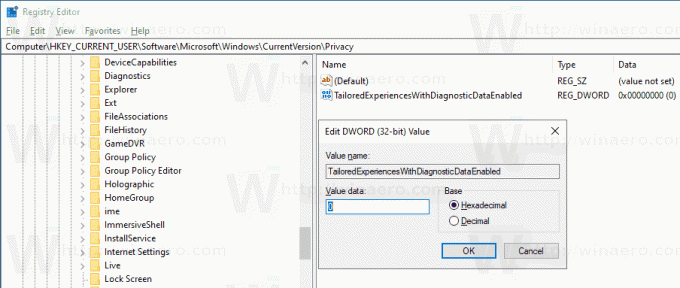
- Щоб зміни, внесені за допомогою налаштування реєстру, вступили в силу, вам потрібно вийти з аккаунта і увійдіть у свій обліковий запис користувача.
Щоб заощадити свій час, ви можете завантажити наступні готові до використання файли реєстру.
Завантажте файли реєстру
Це воно.
Схожі статті.
- Вимкніть налаштування конфіденційності під час входу в Windows 10
- Блокувати або розблокувати автоматичне завантаження файлів для програм у Windows 10
- Вимкніть рекламний ідентифікатор для релевантних оголошень у Windows 10
- Вимкніть покращення персоналізації введення тексту та введення в Windows 10
- Вимкніть доступ програми до обміну повідомленнями в Windows 10
- Вимкніть доступ програми до електронної пошти в Windows 10
- Вимкніть доступ програми до історії викликів у Windows 10
- Вимкніть доступ програми до контактів у Windows 10
- Вимкніть доступ програми до розташування в Windows 10
- Вимкніть доступ програми до файлової системи в Windows 10
- Вимкніть доступ програми до інформації облікового запису в Windows 10
- Вимкніть доступ програми до календаря в Windows 10
- Вимкніть доступ програми до мікрофона в Windows 10
- Керуйте доступом програми до документів, зображень і відео в Windows 10

